Cum să treceți corect de la HTTP la HTTPS pe WordPress - Ghid ușor
Publicat: 2019-03-05În zilele noastre schimbăm adesea informații sensibile atunci când interacționăm cu site-urile web: ne introducem login-ul și parola pentru a intra în zona personală; împărtășim detaliile cardului nostru de credit atunci când facem cumpărături etc. Toate aceste date ar trebui protejate corespunzător pentru a nu ajunge în mâna răufăcătorilor.
Proprietarii moderni de magazine online încearcă să ofere o conexiune protejată între un server web și browserul unui utilizator pentru a se asigura că clienții lor vor avea cumpărături în siguranță. Conexiunea protejată se realizează cu ajutorul unui certificat SSL care vă permite să utilizați protocolul HTTPS pe site-ul dvs.
SSL este definit ca Secure Sockets Layer, care sunt mici fișiere de date care conectează detaliile afacerii dvs. la o cheie criptografică. Când certificatul SSL este instalat pe un server web, protocolul HTTPS este activat și, ca urmare, devin posibile conexiuni securizate. Adresa URL a site-ului dvs. va începe de la HTTPS în loc de HTTP, de exemplu, https://wp-expert.com.
Și acum să vedem cum să obțineți HTTPS în loc de HTTP.
1. Faceți backup mai întâi

Fiecare modificare sau actualizare semnificativă pe care o faceți cu site-ul dvs. web ar trebui făcută numai după copierea de rezervă a site-ului dvs. Descărcați fișierul de rezervă pe computerul local pentru a vă asigura că veți putea restabili aspectul site-ului dvs. anterior dacă ceva nu merge bine.
Procesul de trecere de la HTTP la HTTPS ar trebui să fie încercat mai întâi pe serverul de testare. Dacă totul merge bine, îl poți repeta pe site-ul tău live.
2. Instalați certificatul SSL
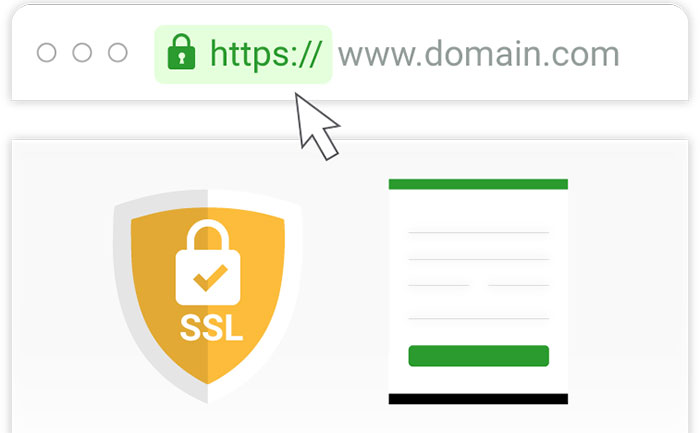
Începeți de la instalarea certificatului dvs. SSL. Astăzi este posibil să faci prin Let's Encrypt Certificate Authority, care este o modalitate gratuită și automată de a obține SSL-ul tău.
Dacă găzduirea dvs. acceptă Let's Encrypt, puteți urma aceste instrucțiuni despre cum să vă implementați certificatul SSL cu acest serviciu. Pentru a vă asigura că gazda dvs. acceptă această autoritate de certificare, consultați lista furnizorilor de găzduire aici și asigurați-vă că și cea a dvs. este inclusă.
Puteți citi ghidul nostru de creare a magazinului online capitolul 4 pentru a afla procesul pas cu pas de instalare a unui certificat SSL pe care l-ați achiziționat.
3. Adăugați protocolul HTTPS la WordPress
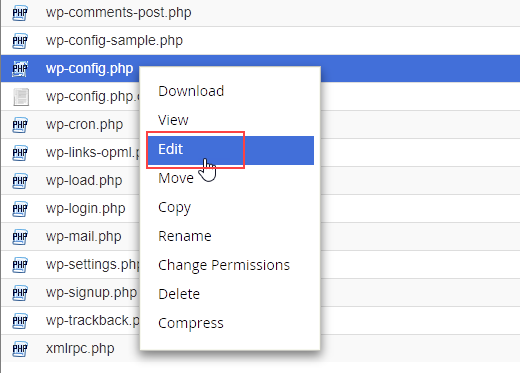
Acum este timpul să vă accesați site-ul web prin FTP pentru a găsi fișierul wp-config.php în folderul rădăcină WordPress. Deschideți acest fișier și adăugați-l
| define('FORCE_SSL_ADMIN', true); |
Acum testați dacă SSL-ul dvs. este instalat corect și adresa URL a site-ului dvs. funcționează cu protocolul HTTPS. Deschideți o filă nouă în browser și introduceți adresa URL a administratorului site-ului dvs. cu HTTPS, de exemplu, https://wp-expert.com/wp-admin. Dacă adresa URL funcționează bine și nu apar erori, atunci conexiunea dvs. sigură este acum activă.
4. Actualizați adresa site-ului dvs. web
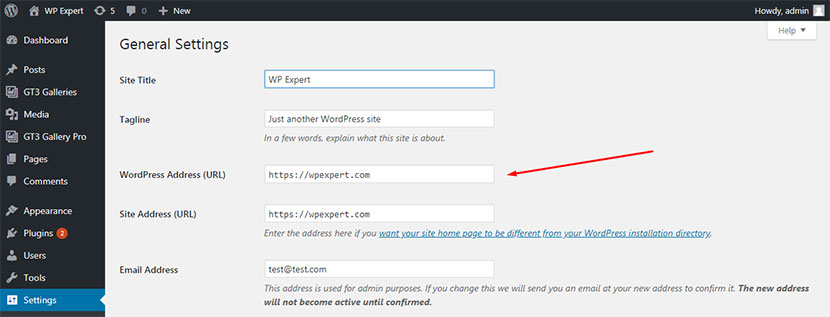
Acum accesați Setări -> General în tabloul de bord administrativ și actualizați adresa site-ului dvs. acolo. Salvați setările pentru a menține modificările actualizate. După aceea, conectați-vă încă o dată la tabloul de bord.
5. Schimbați-vă linkurile de conținut
Dacă aveți linkuri HTTP în conținutul sau baza de date, acum este timpul să le înlocuiți cu HTTPS. Tipurile de conținut care ar trebui să fie acum disponibile cu adresa URL adecvată sunt următoarele:

- orice imagini, videoclipuri sau fișiere audio găzduite pe site-ul dvs. web;
- cadre iframe;
- Fișiere JavaScript și CSS;
- link-uri interne în postările tale;
- orice fonturi web.
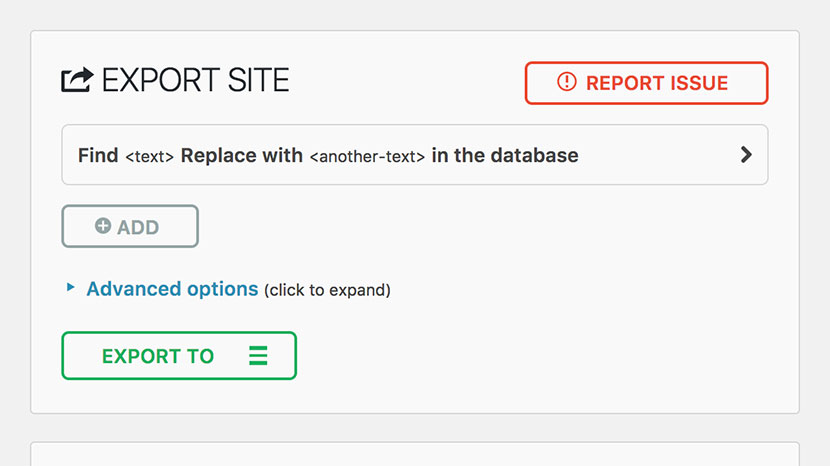
Dacă aveți o mulțime de link-uri de acest fel, ar fi cam consumator de timp și ar fi dificil să le găsiți și să le schimbați pe toate manual.
Pluginurile precum All-in-One WP Migration pot ajuta la înlocuirea automată și rapidă a vechilor legături cu cele noi din baza de date. Cu alte cuvinte, vă poate ajuta să schimbați locația site-ului dvs. cu simplitate.
Dacă înlocuiți linkurile către // în loc de https://, linkurile necesare vor fi generate ele însele.
6. Configurați redirecționarea 301
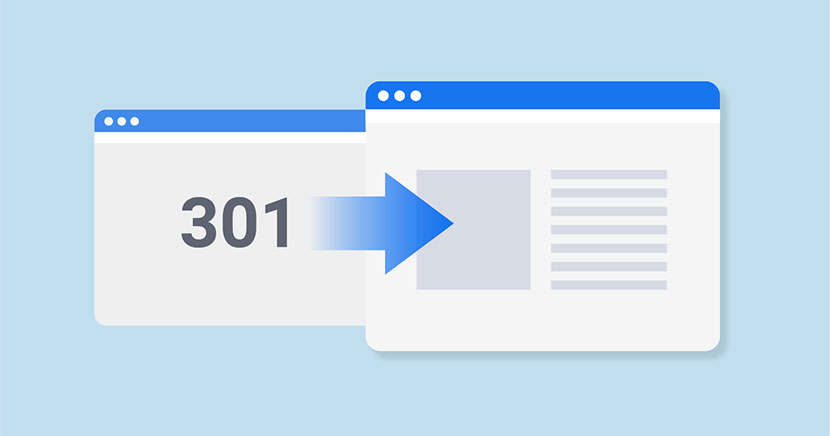
Am vorbit deja despre redirecționarea 301 și despre importanța sa pentru SEO. În cazul SSL, redirecționarea este necesară pentru a trimite automat utilizatorii pe o versiune securizată a site-ului dvs.
Conectați-vă la site-ul dvs. prin FTP, permiteți clientului dvs. FTP să arate fișiere ascunse și să găsească fișierul .htaccess în folderul rădăcină WordPress. Dacă nu există niciun fișier cu un astfel de nume, creați unul cu text simplu și redenumiți-l în .htaccess.
Acum doar introduceți următorul cod în fișier:
<IfModule mod_rewrite.c>
RewriteEngine Pornit
RewriteCond %{HTTPS} off
RewriteRule ^(.*)$ https://%{HTTP_HOST}%{REQUEST_URI} [L,R=301]
RewriteCond %{HTTP_HOST} ^www\.(.+)$ [NC]
RewriteRule ^ https://%1%{REQUEST_URI} [R=301,L]
</IfModule>
Acum utilizatorii dvs. vor ajunge la versiunea HTTPS a site-ului dvs. web.
7. Testați-vă SSL
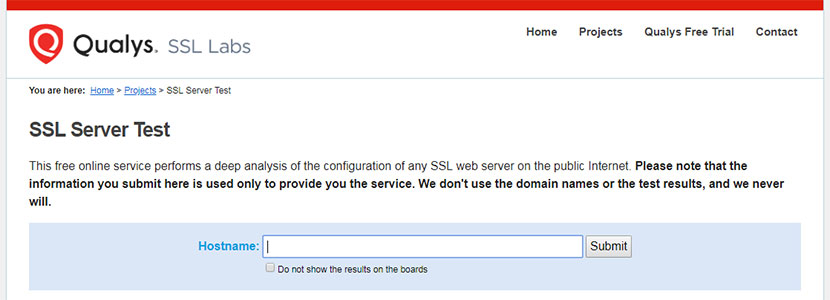
Există un serviciu de testare SSL care vă permite să verificați cât de bine ați instalat SSL-ul. Doar introduceți domeniul dvs. în câmpul corespunzător și faceți clic pe butonul Trimiteți.
Veți obține o evaluare generală cu privire la detaliile instalării certificatului dvs. SSL, precum și la posibilele probleme care ar trebui rezolvate.
De asemenea, puteți utiliza serviciul SSL Check pentru a vă scana site-ul web pentru conținut nesigur și pentru a elimina problemele.
8. Actualizați-vă mediul site-ului web
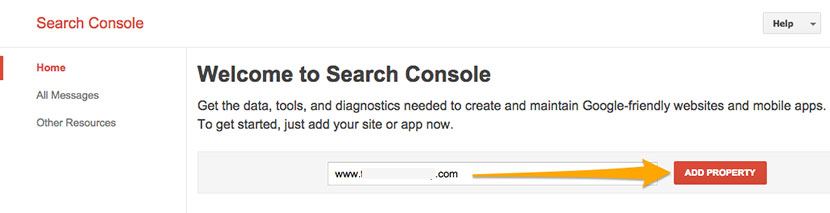
- Actualizați Harta site-ului. Dacă utilizați pluginul Yoast SEO pe site-ul dvs., dezactivați-l pentru o perioadă pentru a-i permite să actualizeze automat harta site-ului.
- Actualizați fișierul robots.txt pentru a defini modul în care crawlerele vor interacționa cu site-ul dvs. securizat.
- Faceți modificări în instrumentele dvs. de analiză și pentru webmasteri. Conectați-vă la Google Search Console și faceți clic pe butonul Adăugați o proprietate. După aceea, introduceți noua adresă a site-ului web HTTPS în câmpul corespunzător al ferestrei pop-up apărute recent și faceți clic pe butonul Adăugați. Verificați-vă site-ul pentru a dovedi că sunteți proprietarul site-ului dvs. pentru a finaliza acest lucru.
- Actualizați-vă linkurile în profilurile de rețele sociale și șabloanele de buletine informative prin e-mail.
- Luați în considerare efectuarea altor modificări în funcție de instrumentele și serviciile pe care le utilizați pentru site-ul dvs. web.
Concluzie:
După cum vedeți, totul este destul de ușor de înțeles și simplu dacă sunteți familiarizat cu WordPress. Sunt disponibile o mulțime de servicii și pluginuri pentru a vă ajuta să vă automatizați procesul de migrare HTTP la HTTPS, precum și să îl faceți mai ușor și mai rapid ca niciodată. Dacă vi se pare că procesul de trecere de la unul la altul este prea tehnic sau complicat, vă puteți adresa unui expert pentru a-l realiza.
